Základní informace o rozdělení souborů FLAC
- Když je zvuk ripován z CD, je často konsolidován do jednoho souboru FLAC doprovázeného samostatným souborem CUE, který obsahuje metadata o každé stopě.
- Tento soubor FLAC o délce jednoho alba lze pro lepší organizaci efektivně rozdělit na jednotlivé stopy.
- Mezi oblíbené nástroje pro tento úkol patří Foobar2000, MusicBee, MediaHuman Audio Converter, CUETools a Medieval CUE Splitter.
FLAC je jedním z nejoblíbenějších bezztrátových zvukových formátů. Při stahování vysoce kvalitní hudby se běžně setkáte se skladbami nabízenými ve formátu FLAC. Mnoho alb nebo kompletních diskografií je však zabaleno jako jednotlivé soubory FLAC, takže je obtížné si je vychutnat nebo spravovat jako samostatné skladby.
Naštěstí jsou k dispozici různá softwarová řešení pro rozdělení těchto jednotlivých souborů FLAC do odlišných stop, což umožňuje lepší organizaci knihovny a flexibilitu přehrávání.
Komplexní průvodce rozdělením souborů FLAC pomocí souborů CUE
Obvykle pro každý soubor FLAC o délce jednoho alba existuje odpovídající soubor CUE s a. prodloužení tága. Tento soubor CUE obsahuje klíčová metadata, včetně názvů stop, trvání a indexů, což umožňuje softwarovým programům přesně rozdělit stopy.
Níže prozkoumáme, jak využít několik softwarových možností k rozdělení souboru FLAC na jednotlivé stopy prostřednictvím doprovodného souboru CUE.
Metoda 1: Použití Foobar2000
Foobar2000 je všestranný přehrávač médií uznávaný pro své možnosti konverze zvuku. I když je k dispozici v obchodě Microsoft Store, doporučujeme vám stáhnout instalační soubor přímo z oficiálního webu, abyste měli co nejlepší zážitek. Při rozdělení souboru FLAC pomocí Foobar2000 postupujte podle těchto kroků.
Video průvodce
0:00 0:42
Pokyny krok za krokem se snímky obrazovky
- Foobar2000 | Odkaz ke stažení
Krok 1: Stáhněte a nainstalujte Foobar2000 z poskytnutého odkazu.
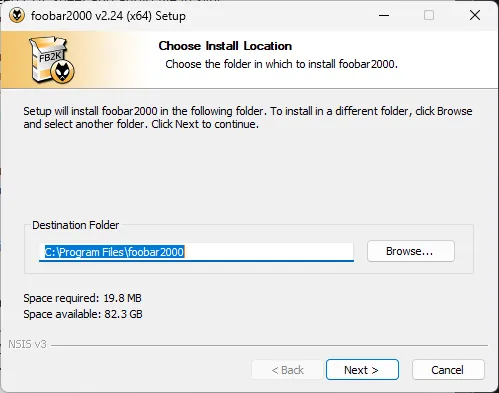
Krok 2: Vraťte se na stránku Foobar2000 a přejděte dolů, abyste získali Free Encoder Pack , nezbytný pro převod zvukových souborů.
Krok 3: Stáhněte si nejnovější verzi Free Encoder Pack a nainstalujte ji, dodržujte všechna doporučená nastavení.
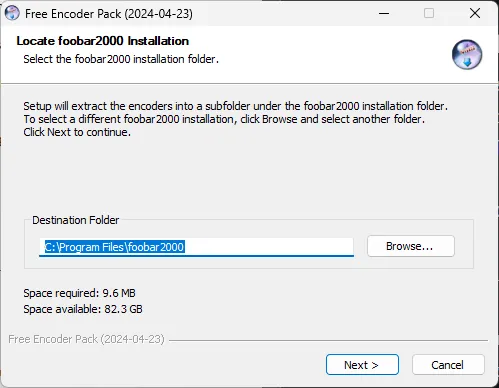
Krok 4: Spusťte Foobar2000 a přetáhněte soubor CUE do aplikace.
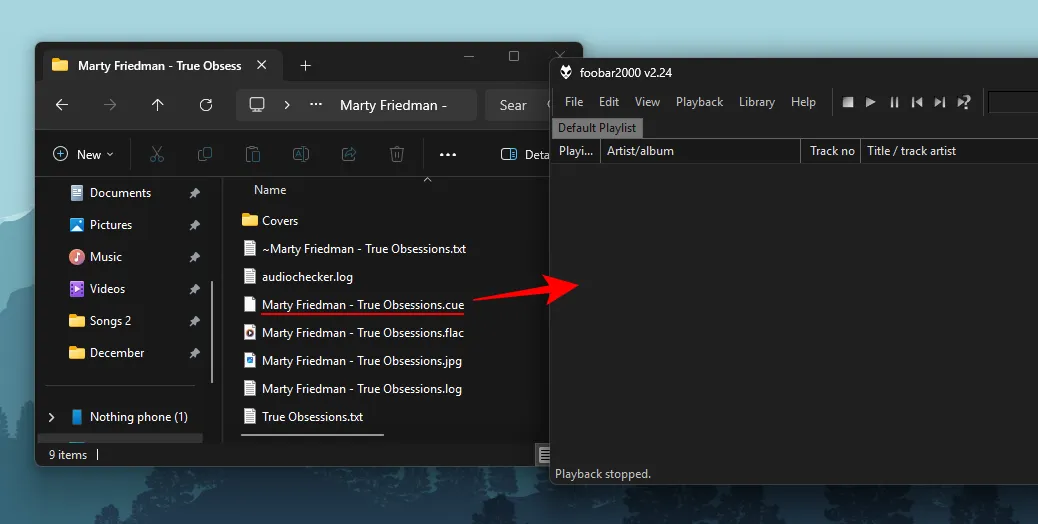
Krok 5: Foobar2000 analyzuje soubor CUE a uvede každou jednotlivou stopu. Vyberte všechny tyto stopy, klepněte pravým tlačítkem myši a zvolte Převést >. ..
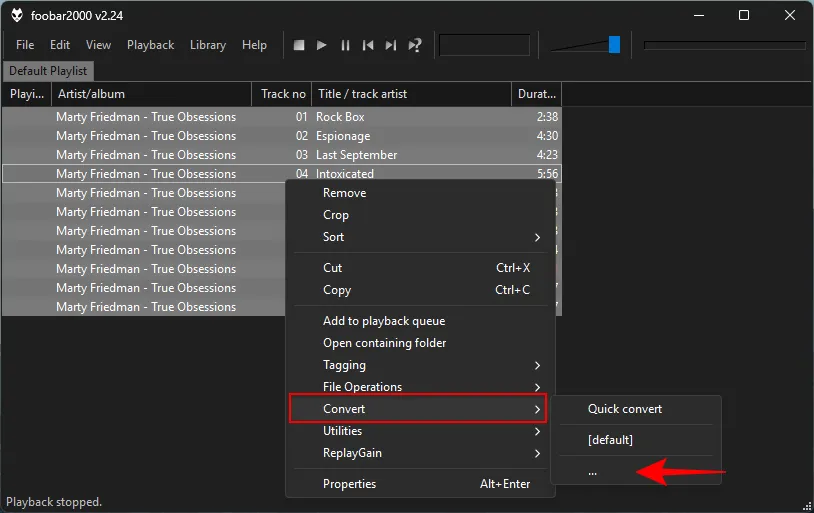
Krok 6: Klikněte na Výstupní formát .
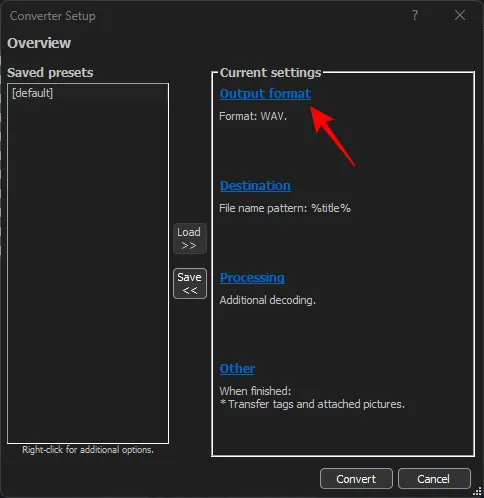
Krok 7: Vyberte FLAC jako formát a poté přejděte zpět.
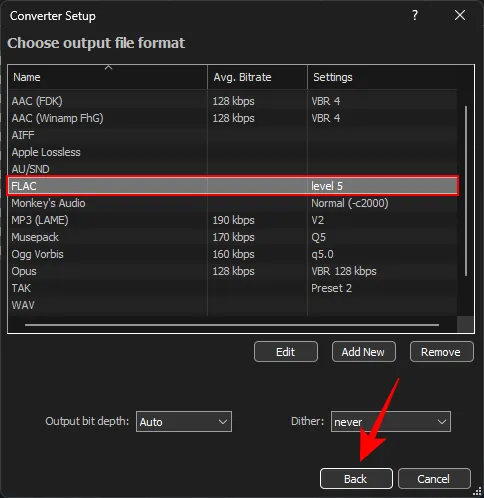
Krok 8: Klikněte na Cíl .
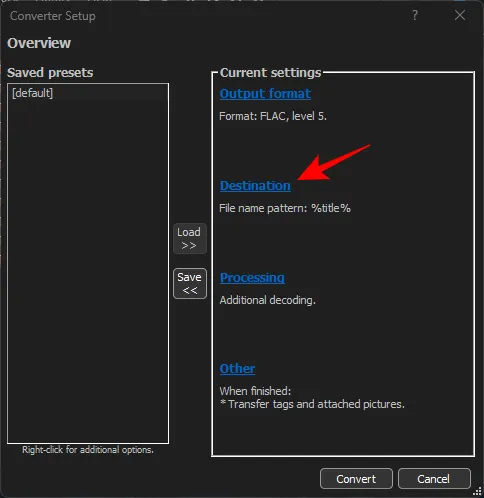
Vyberte preferovanou složku pro ukládání skladeb a vraťte se do předchozího okna.
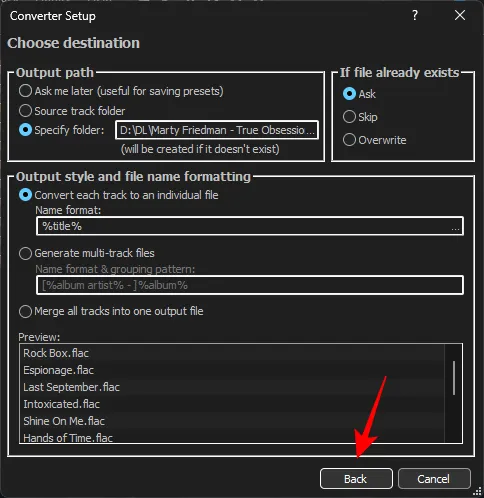
Krok 10: Ponechte ostatní nastavení tak, jak jsou, a klikněte na tlačítko Převést .
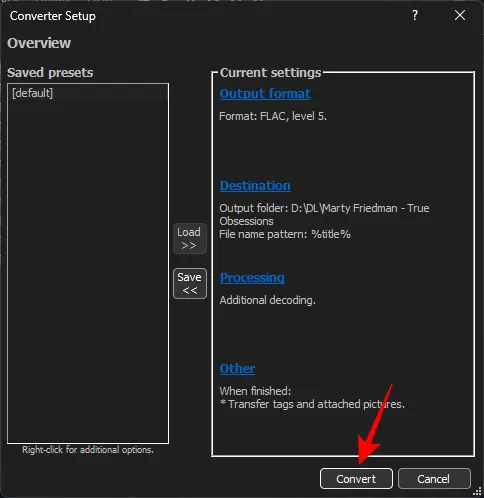
Krok 11: Foobar2000 nyní provede rozdělení souboru FLAC. Po dokončení můžete jednotlivé skladby vyhledat ve vybrané cílové složce.
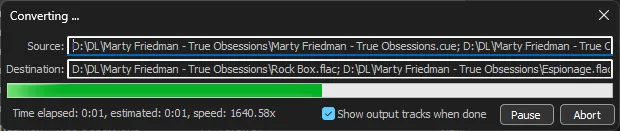
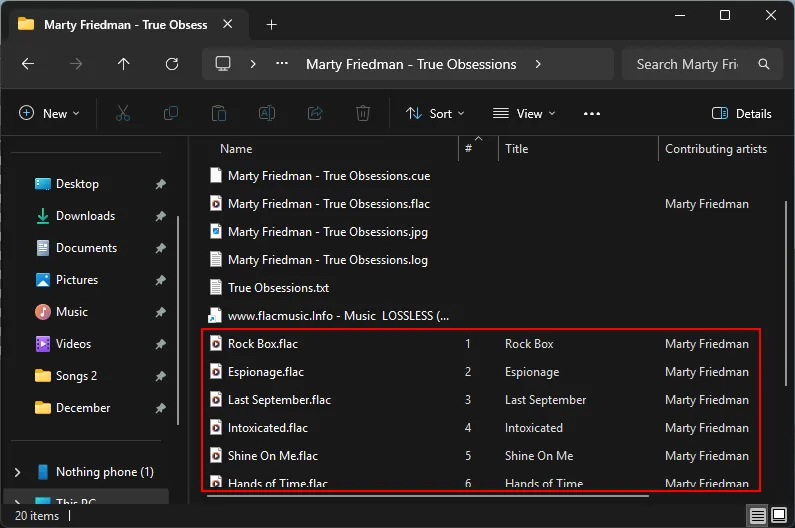
Působivým aspektem procesu Foobar2000 je to, že ačkoli se zapojuje do kroku konverze, nesnižuje kvalitu. Výstup zůstává bezeztrátový a zachovává původní věrnost zvuku, kterou očekáváte od souborů FLAC.
Metoda 2: Využití CUETools
Další spolehlivou volbou pro rozdělení souborů FLAC je CUETools. Tento nástroj poskytuje efektivní metodu pro bezproblémové rozdělení souborů. Začněte podle následujících kroků:
Video průvodce
0:00 1:15
Pokyny krok za krokem se snímky obrazovky
- CUETools | Odkaz ke stažení
Krok 1: Stáhněte si soubor zip CUETools z uvedeného odkazu. Před extrakcí klikněte pravým tlačítkem na soubor, vyberte Vlastnosti a zaškrtněte Odblokovat . Poté klikněte na Použít a OK .
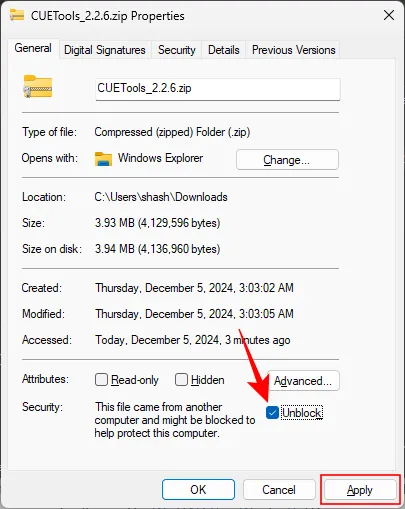
Krok 2: Extrahujte soubory a složky nebo jednoduše zkopírujte složku CUETools na vhodné místo.
Krok 3: Ve složce CUETools spusťte aplikaci poklepáním na CUETools.exe .
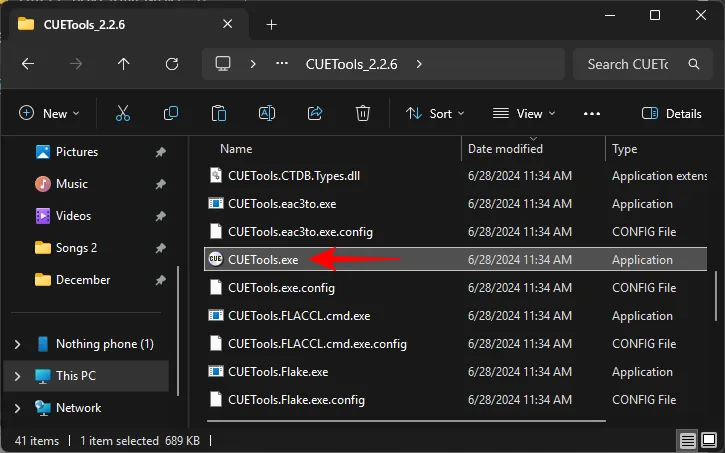
Krok 4: Klikněte na ikonu složky vedle Input a vyberte soubor CUE souboru FLAC, který chcete rozdělit.
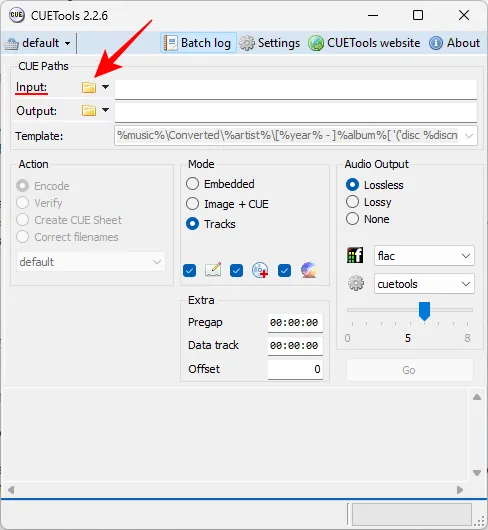
Krok 5: Klikněte na ikonu složky vedle položky Výstup .
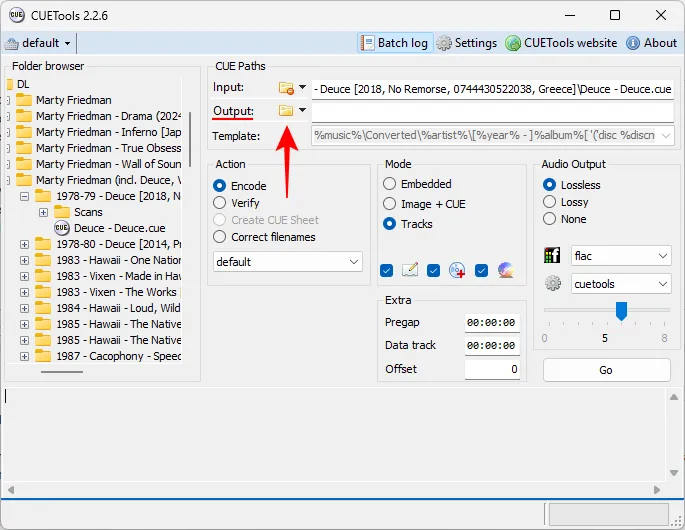
Krok 6: Budete vyzváni k uložení souboru image.cue. Uložte jej na požadované místo, kam chcete jednotlivé stopy ukládat.
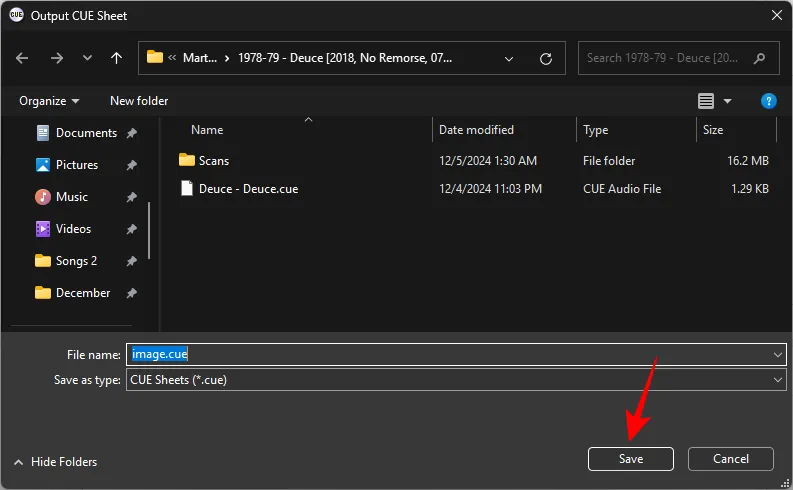
Tato příručka je určena k uložení do stejného adresáře jako původní soubor FLAC.
Krok 8: Ujistěte se, že ‚Mode‘ je nastaven na Tracks , ‚Audio Output‘ je nakonfigurován na Lossless (flac) a kodér je nastaven na cuetools . Klepněte na tlačítko Přejít .
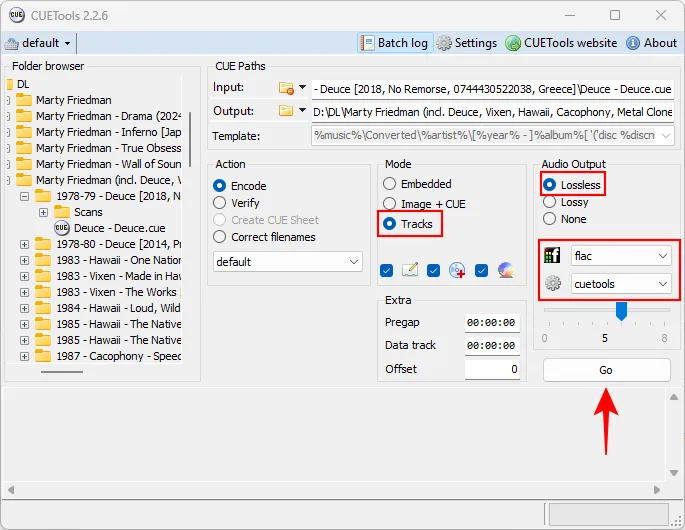
Krok 9: Jakmile je proces dokončen, obdržíte zprávu „Accuratelly ripped“, která potvrzuje úspěšné rozdělení.
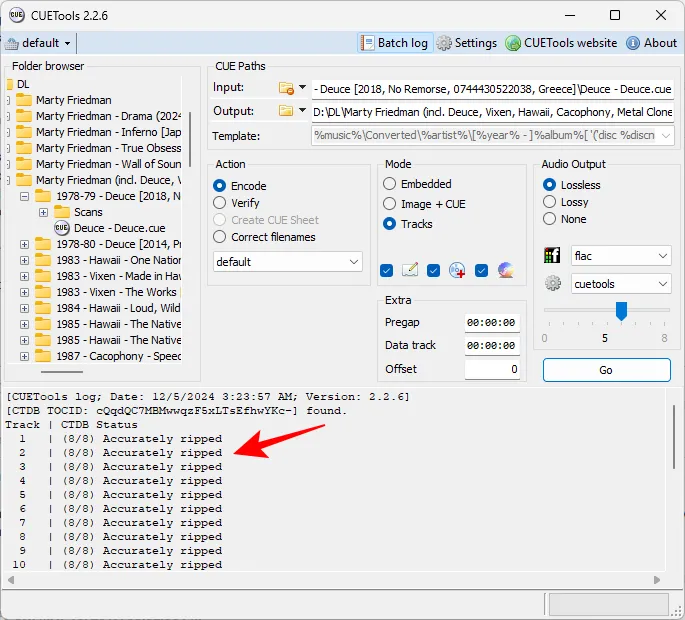
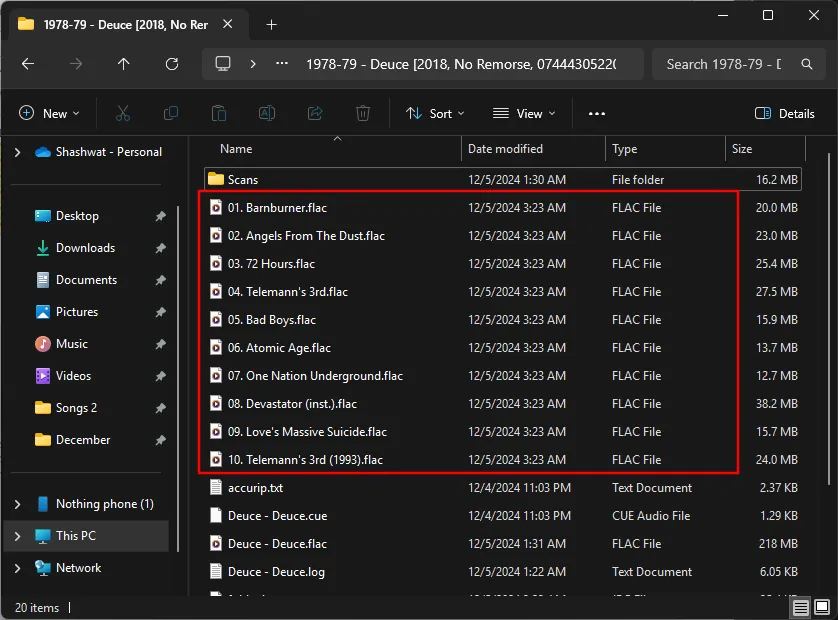
Metoda 3: Využití MusicBee
MusicBee není jen hudební přehrávač, ale také výkonný hudební manažer vybavený robustními nástroji pro ripování CD. Zde je návod, jak můžete pomocí MusicBee efektivně rozdělit soubor FLAC:
Video průvodce
0:00 0:38
Pokyny krok za krokem se snímky obrazovky
- MusicBee | Odkaz ke stažení
Krok 1: Stáhněte si instalační program a spusťte jej pro nastavení MusicBee na vašem zařízení.
Krok 2: Přetáhněte soubor CUE do rozhraní MusicBee.
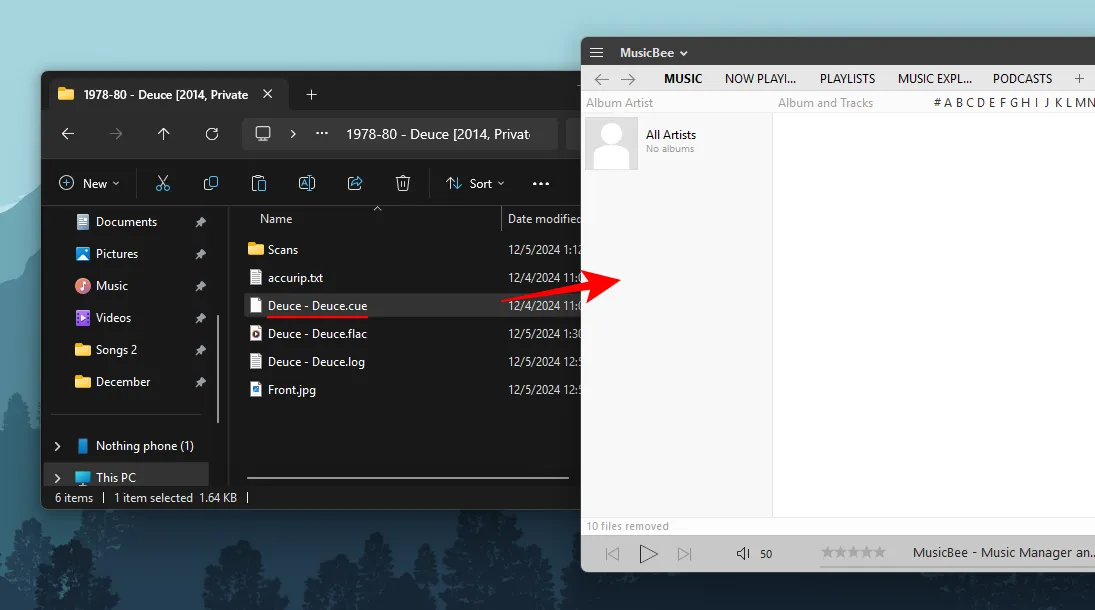
Krok 3: Program automaticky analyzuje stopy a zobrazí je.
Krok 4: Zvýrazněte všechny stopy, klikněte pravým tlačítkem a vyberte Odeslat do > Převaděč formátů .
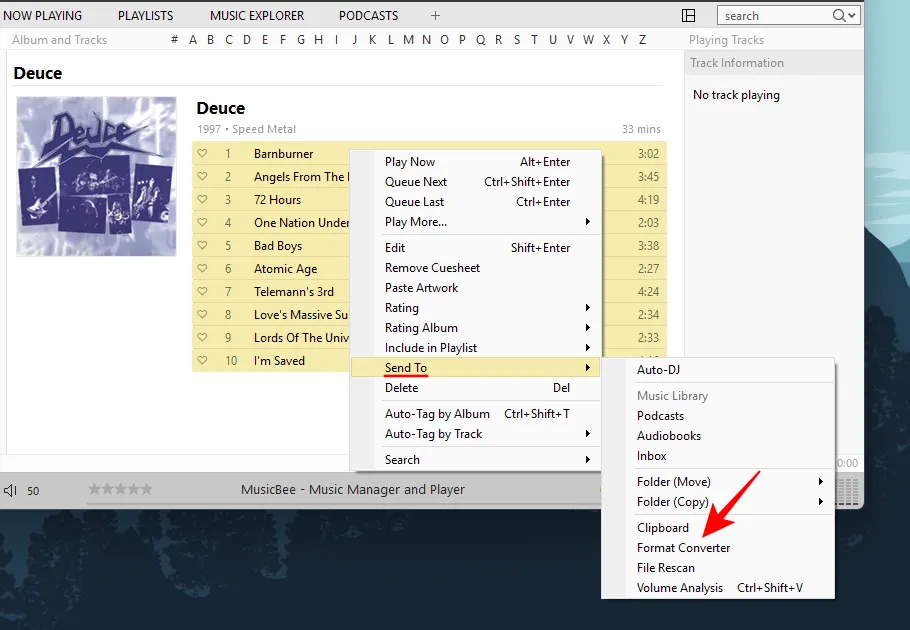
Krok 5: Ujistěte se, že jste z rozbalovací nabídky „kódovat jako“ vybrali FLAC .
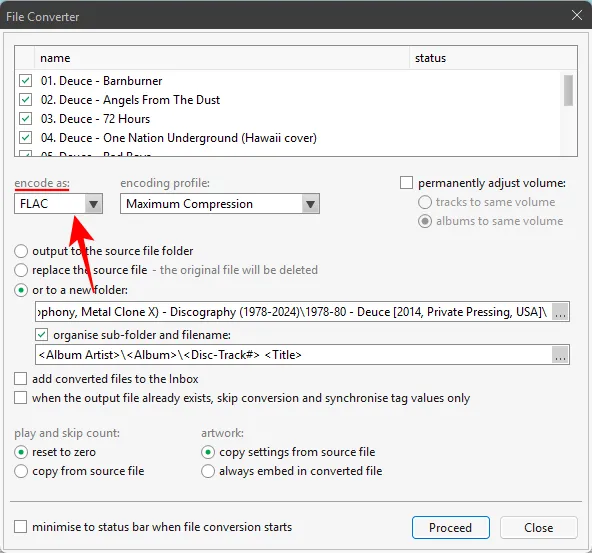
Krok 6: Určete, kam se mají uložit nově vytvořené stopy.
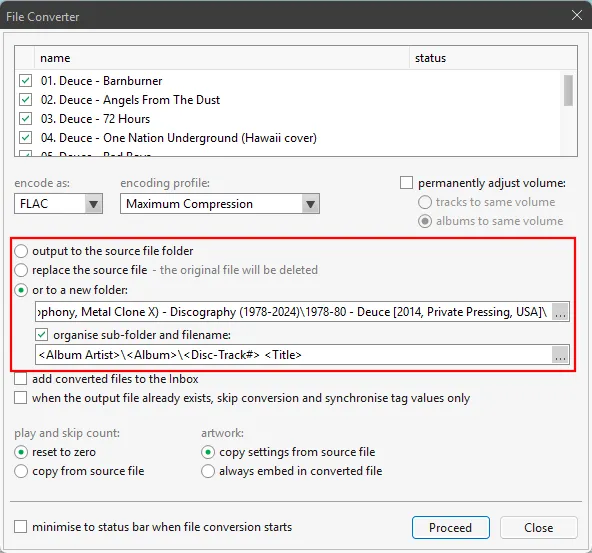
Krok 7: Nakonec klikněte na Pokračovat pro zahájení převodu.
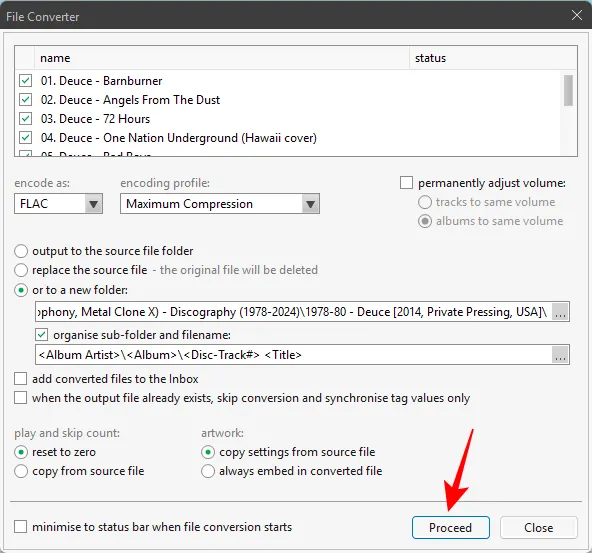
Krok 8: Po dokončení kódování se vaše stopy objeví na určeném místě.
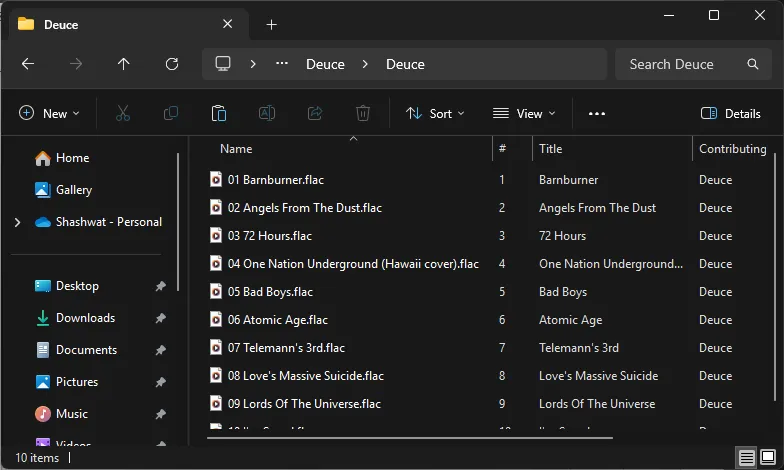
Metoda 4: MediaHuman Audio Converter
Pro ty, kteří hledají jednoduchost, je MediaHuman Audio Converter vynikající volbou. Tento nástroj je nejen uživatelsky přívětivý a efektivní, ale podporuje také automatickou konverzi. Pro rychlé rozdělení FLAC použijte následující kroky:
Video průvodce
0:00 0:34
Pokyny krok za krokem se snímky obrazovky
- MediaHuman Audio Converter | Odkaz ke stažení
Krok 1: Stáhněte a nainstalujte MediaHuman Audio Converter pomocí poskytnutého odkazu.
Krok 2: Otevřete program a přetáhněte soubor FLAC do hlavního okna.
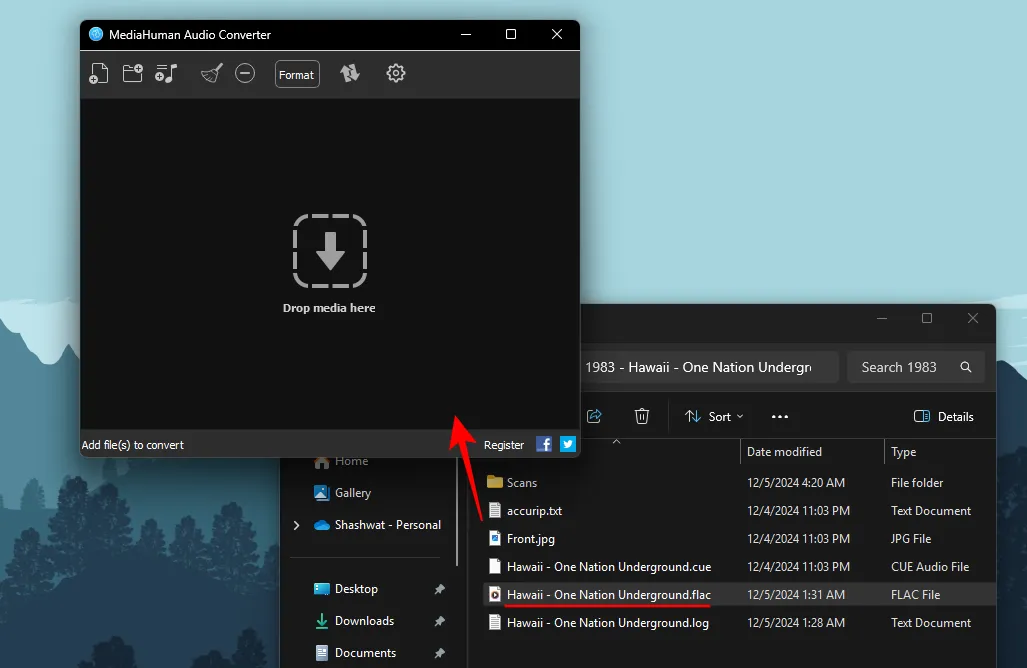
Krok 3: Software detekuje soubor CUE a vyzve vás k rozdělení. Klepněte na tlačítko Ano .
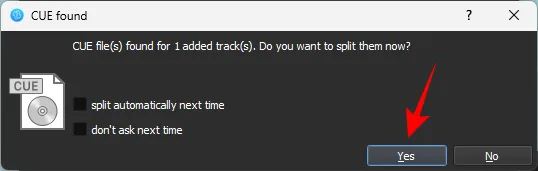
Pokud často rozdělujete skladby, zvažte pro pohodlí zaškrtnutí možnosti „Rozdělit automaticky příště“.
Krok 4: Klikněte na možnost Formát umístěnou v horní části rozhraní.
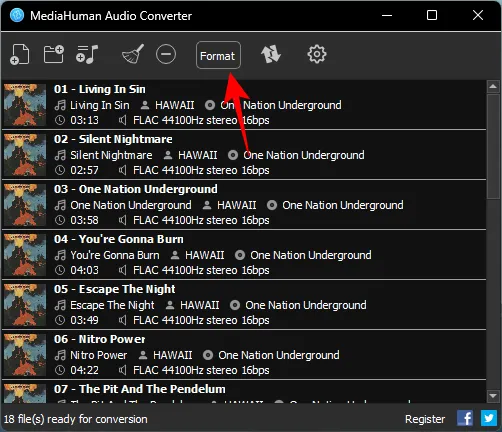
Krok 5: Z rozbalovací nabídky vyberte FLAC .
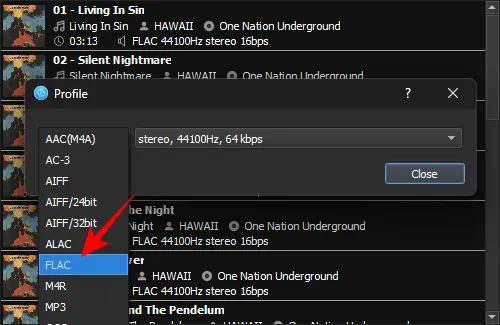
Krok 6: Pro konfiguraci výstupu přejděte na ikonu nastavení výše.
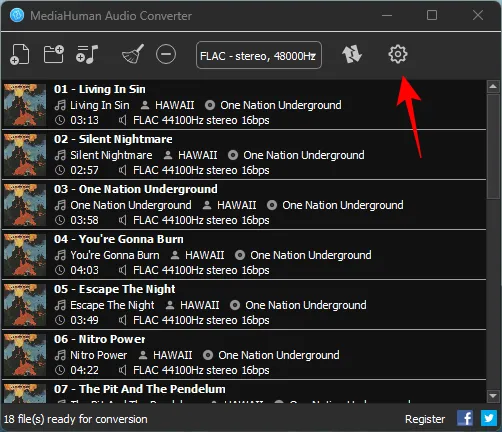
Krok 7: Vyberte preferovanou výstupní složku na kartě Výstup .
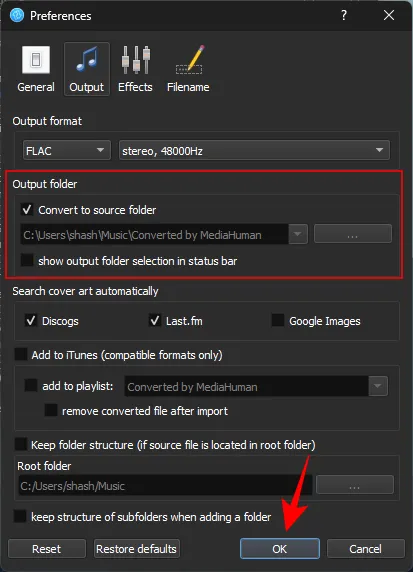
Krok 8: Po dokončení nastavení klikněte na ikonu Start Conversion umístěnou v horní části.
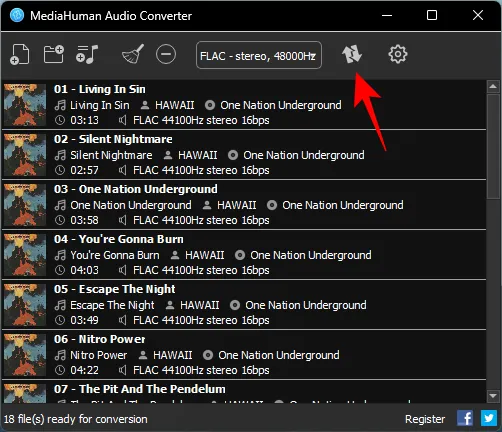
Vaše jednotlivé stopy budou nyní rozděleny a uloženy do vámi určené výstupní složky. Oznámení potvrdí dokončení tohoto úkolu.
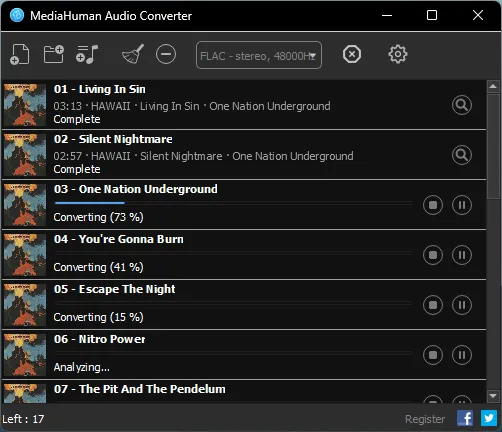
MediaHuman Audio Converter uchovává všechny vaše preference a urychluje budoucí úkoly. Úpravy konfigurace lze provést kdykoli prostřednictvím stránky Nastavení.
Metoda 5: Středověký CUE Splitter (Poslední útočiště)
Pokud jiné nástroje selžou, zvažte jako alternativu Medieval CUE Splitter. Je však třeba poznamenat, že uživatelé hlásili některé problémy související s procesem převodu. Zejména nemusí přesně dodržovat hranice stopy, což může vést ke zhoršení kvality zvuku.
Tato metoda by měla být použita pouze v případě, že byly vyčerpány všechny ostatní nástroje. Postup použití:
Video průvodce
0:00 0:29
Pokyny krok za krokem se snímky obrazovky
- Středověký CUE splitter | Odkaz ke stažení
Krok 1: Stáhněte a nainstalujte Medieval CUE Splitter.
Krok 2: Spusťte software (zrušte jakoukoli zprávu o verzi). Přetáhněte a pusťte. cue soubor do rozhraní.
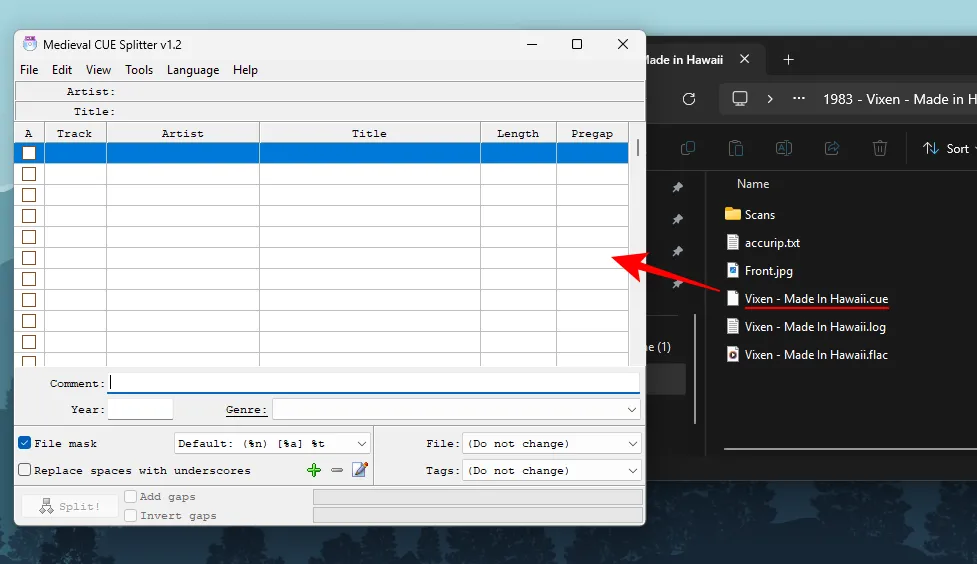
Krok 3: Aplikace automaticky analyzuje stopy.
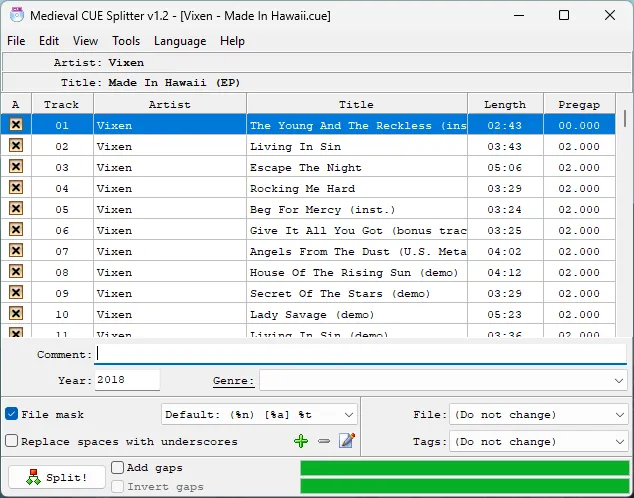
Krok 4: Jediná požadovaná konfigurace je výstupní složka. Pro tuto úlohu přejděte do nabídky Soubor > Konfigurace .
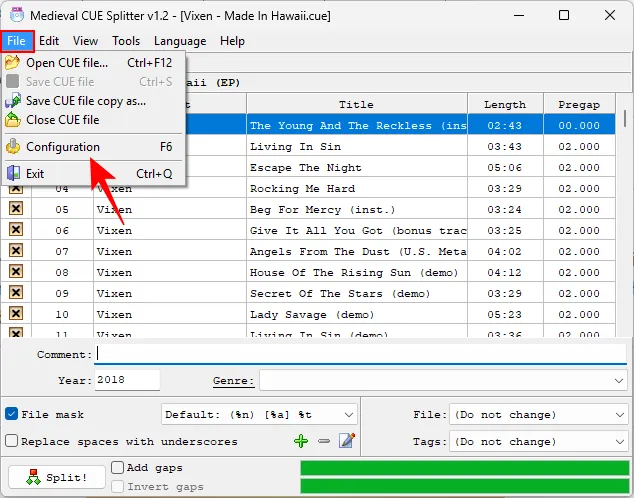
Krok 5: Na kartě „Obecné“ vyberte požadovaný adresář a klikněte na tlačítko Přijmout .
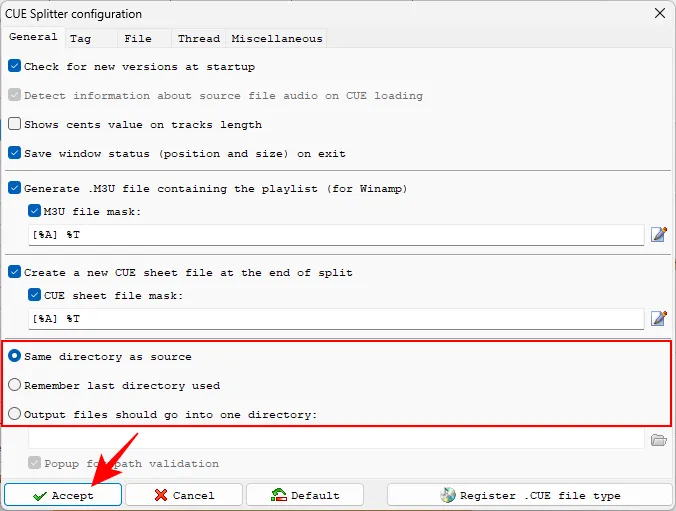
Krok 6: Nakonec pokračujte kliknutím na Rozdělit .
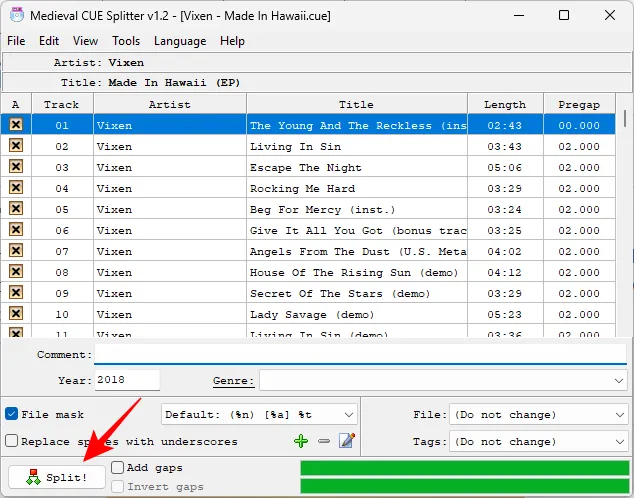
Krok 7: Pokud potřebujete znovu vybrat výstupní složku, jednoduše potvrďte kliknutím na OK .
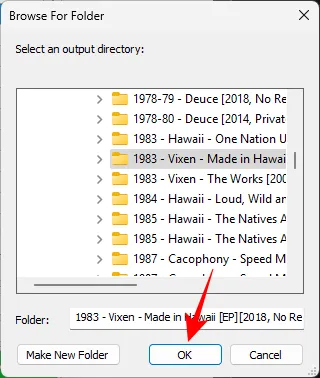
Váš soubor FLAC bude nyní rozdělen do několika stop. Středověký CUE Splitter pracuje bez výběru formátu, protože se při rozdělování spoléhá pouze na soubor CUE.
Navzdory některým hlášeným problémům mnoho uživatelů zaznamenalo uspokojivé výsledky při používání Medieval CUE Splitteru, ačkoli se vzhledem k minulým problémům s výkonem doporučuje opatrnost.
Často kladené otázky
Envoy: Splitting FLAC Made Simple!
Rozdělení souborů FLAC umožňuje lépe spravovatelnou hudební knihovnu a zároveň usnadňuje přístup k jednotlivým stopám. Pomocí doprovodných souborů CUE můžete hudbu snadno rozdělit a užívat si ji, jak si přejete. Nedělejte si starosti se ztrátou kvality během tohoto procesu; výběrem FLAC jako výstupního formátu zachováte vysoce kvalitní zvuk, který slibují soubory FLAC!
Často kladené otázky
1. Změní rozdělení souborů FLAC kvalitu zvuku?
FLAC je ze své podstaty bezztrátový kompresní formát, což znamená, že i když prochází dekódováním a poté je znovu zakódován během rozdělení, nedochází ke ztrátě kvality zvuku.
2. Proč programy převádějí FLAC při dělení?
Většina programů využívá při rozdělování proces převodu, aby byla zajištěna přesnost, protože rozdělení bez překódování může vést k tomu, že soubory postrádají základní značky a metadata. Pokud je však jako výstupní formát zvolen FLAC, ke skutečné konverzi nedojde.
3. Který program je nejlepší pro rozdělení souborů FLAC na jednotlivé stopy?
Pro uživatele, kteří preferují přehrávač médií, který přehrává i rozděluje soubory FLAC, jsou Foobar2000 a MusicBee optimální volbou. Naopak pro přenosnější řešení zvažte CUETools nebo MediaHuman Audio Converter.
4. Proč jsou skladby na albu spojeny do jednoho souboru FLAC?
Ripování disků CD kombinuje skladby do jednoho souboru FLAC, aby byla zachována původní kvalita CD, protože disky CD neukládají skladby jako samostatné soubory. Místo toho soubor CUE poskytuje nezbytná metadata pro přehrávání jako samostatné stopy.
5. Mohu rozdělit FLAC bez souboru CUE?
I když to není ideální, můžete rozdělit soubory FLAC bez souboru CUE. Budete muset ručně poznamenat počáteční a koncové body každé stopy pomocí zvukového editoru, jako je CD Wave Editor, spolu se shromažďováním metadat online, abyste vytvořili vhodný soubor CUE.
Napsat komentář